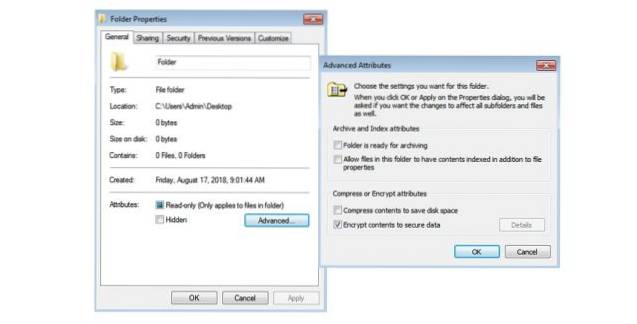Dosar zip
- În Windows Explorer, evidențiați și faceți clic dreapta pe fișierele pe care doriți să le introduceți într-un fișier comprimat.
- Selectați Trimiteți la, apoi folderul Zip (comprimat). ...
- Faceți dublu clic pe fișierul comprimat, apoi selectați Fișier și Adăugați parolă.
- Completați informațiile solicitate, apoi faceți clic pe Aplicare.
- Cum adăugați o parolă într-un folder zip?
- Cum protejez cu parolă un folder comprimat în Windows 10?
- Cum protejez cu parolă un fișier zip în Windows 10?
- Poți pune o parolă într-un folder?
- De ce nu pot proteja prin parolă un folder?
- Cum protejez cu parolă un fișier comprimat?
- Cum protejez prin parolă un folder folosind 7zip?
- Poate Windows 10 să deschidă codul zip protejat prin parolă?
- Cum pot proteja prin parolă un folder în Windows 10 fără software?
- Cum blochez un folder pe laptop?
- Cum blochez un folder pe computer?
- Cum protejez cu parolă un fișier zip în Windows?
Cum adăugați o parolă într-un folder zip?
Arhivați folderul cu 7-Zip:
- Faceți clic dreapta pe folderul pe care doriți să îl protejați.
- Mergeți la 7-Zip, apoi faceți clic pe Adăugare la arhivă...
- Asigurați-vă că opțiunea Format arhivă este setată la Zip dacă nu o modificați.
- Sub Criptare Tastați parola, tastați-o din nou mai jos.
- Faceți clic pe Ok.
Cum protejez cu parolă un folder comprimat în Windows 10?
Iată cum să protejați prin parolă un folder pe Windows 10:
- Navigați la dosar și asigurați-vă că toate fișierele pe care doriți să le criptați sunt în interior.
- Faceți clic dreapta pe folder și deschideți Proprietăți.
- Sub fila General, faceți clic pe Avansat.
- Bifați caseta Criptare conținut pentru securizarea datelor.
- Alegeți Aplicați modificările numai în acest folder și faceți clic pe OK.
Cum protejez cu parolă un fișier zip în Windows 10?
Cum protejez cu parolă un folder zip în Microsoft 10
- Faceți clic dreapta (sau țineți apăsat) un fișier sau folder și selectați Proprietăți.
- Bifați butonul Avansat și bifați caseta de selectare Criptare conținut pentru securizarea datelor.
- Selectați OK pentru a închide fereastra Advanced Attributes, selectați Apply, apoi selectați OK.
Poți pune o parolă într-un folder?
Găsiți și selectați folderul pe care doriți să îl protejați și faceți clic pe „Deschidere”. În meniul derulant Format imagine, selectați „citire / scriere”. În meniul Criptare selectați protocolul de criptare pe care doriți să îl utilizați. Introduceți parola pe care doriți să o utilizați pentru dosar.
De ce nu pot proteja prin parolă un folder?
Potrivit utilizatorilor, dacă opțiunea de criptare a folderului este în gri pe computerul dvs. Windows 10, este posibil ca serviciile necesare să nu ruleze. Criptarea fișierelor se bazează pe serviciul de criptare a sistemului de fișiere (EFS) și, pentru a rezolva această problemă, trebuie să faceți următoarele: Apăsați tasta Windows + R și introduceți serviciile.
Cum protejez cu parolă un fișier comprimat?
Criptați în timp ce creați fișiere Zip
- Faceți clic pe comutare Criptare din panoul Acțiuni.
- Dacă nu ați făcut deja acest lucru, faceți clic pe butonul Opțiuni care se afișează acum în panoul Acțiuni pentru a seta nivelul de criptare.
- Adăugați fișiere în noul fișier Zip.
- Introduceți o parolă când se afișează caseta de dialog Criptare.
- Salvați fișierul Zip.
Cum protejez prin parolă un folder folosind 7zip?
Găsiți fișierul pe care doriți să îl criptați, faceți clic dreapta pe el, navigați la 7-Zip>Adauga la arhiva... Vi se va prezenta acest ecran. Schimbați formatul de arhivă în „zip” pentru a crea folderul zip. Creați o parolă pentru document, reintroduceți-l, apoi schimbați metoda de criptare la AES-256, apoi apăsați „OK."
Poate Windows 10 să deschidă codul zip protejat prin parolă?
Extragerea unui cod ZIP protejat prin parolă utilizând Windows 10
Folosind instrumentul integrat de comprimare și decompresiune a fișierelor Windows, este posibil să deschideți fișiere ZIP protejate prin parolă. Mai întâi, căutați fișierul pe computer și faceți dublu clic pe el. Acest lucru ar trebui să vă permită să vedeți conținutul acestuia.
Cum pot proteja prin parolă un folder în Windows 10 fără software?
Cum se blochează un folder cu o parolă în Windows 10
- Faceți clic dreapta în folderul în care se află fișierele pe care doriți să le protejați. Dosarul pe care doriți să îl ascundeți poate fi chiar pe desktop. ...
- Selectați „Nou” din meniul contextual.
- Faceți clic pe „Document text”."
- Apăsați Enter. ...
- Faceți dublu clic pe fișierul text pentru a-l deschide.
Cum blochez un folder pe laptop?
Protejați cu parolă un folder
- În Windows Explorer, navigați la folderul pe care doriți să îl protejați prin parolă. Faceți clic dreapta pe folder.
- Selectați Proprietăți din meniu. În caseta de dialog care apare, faceți clic pe fila General.
- Faceți clic pe butonul Avansat, apoi selectați Criptare conținut pentru securizarea datelor. ...
- Faceți dublu clic pe folder pentru a vă asigura că îl puteți accesa.
Cum blochez un folder pe computer?
Cum se protejează prin parolă un folder în Windows
- Deschideți Windows Explorer și găsiți folderul pe care doriți să îl protejați prin parolă, apoi faceți clic dreapta pe el.
- Selectați „Proprietăți."
- Faceți clic pe „Avansat”."
- În partea de jos a meniului Atribute avansate care apare, bifați caseta etichetată „Criptați conținutul pentru a securiza datele."
- Faceți clic pe „OK."
Cum protejez cu parolă un fișier zip în Windows?
Protejați cu parolă un fișier Zip pe Windows 10
- Faceți clic dreapta (sau țineți apăsat pe dispozitivele tactile) pe . fișier zip sau folder comprimat pe care doriți să îl protejați, apoi selectați Proprietăți.
- Faceți clic pe butonul Avansat.
- Bifați caseta Criptare conținut pentru securizarea datelor. ...
- Faceți clic pe Aplicați. ...
- Asigurați-vă că copiați cheia de decriptare.
 Naneedigital
Naneedigital